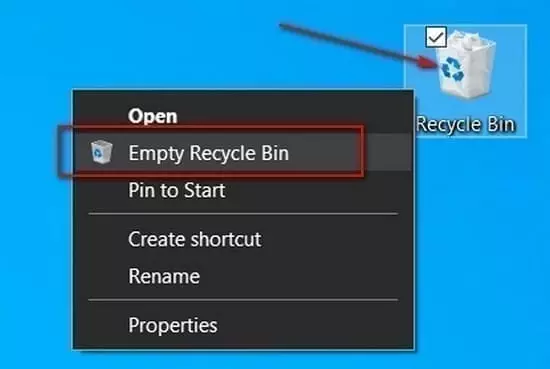أفضل 3 طرق لحذف الملفات المؤقتة غير الضرورية في ويندوز 10
Delete Temporary Files
هل تبحث عن أفضل طرق لحذف الملفات المؤقتة غير الضرورية في ويندوز 10، ولكن لا تعلم الطريقة الصحيحة من أجل ذلك؟!. بالتأكيد أنت سئمت من بطئ الحاسوب في الكثير من المرات وتبحث عن طريقة تخلصك من الملفات الغير ضرورية والتي تعمل على استنفاذ مساحة الجهاز والتسبب في بطئه. لذلك في هذا الموضوع المهم والمفيد لكثير من محبي نظام التشغيل ويندوز 10، سنتعرف على أفضل 3 طريق لحذف الملفات المؤقتة غير الضرورية. حيث أن هناك الكثير من الطرق المختلفة التي يمكنها أن تؤدي هذه الوظيفة ولكن اخترنا لكم أسهلها وأسرعها بالنسبة لكم. فقط تابعوا هذا الموضوع للنهاية.
حذف الملفات المؤقتة غير الضرورية في ويندوز 10
ستجد أن مساحة التخزين لديك في الحاسوب تنفذ بسرعة كبيرة، خاصة إذا كنت تستخدم الحاسوب بشكل يومي. حيث تستحوذ تطبيقات وألعاب Windows المثبتة في الحاسوب على نصيب كبير من المساحة، فإن الملفات المؤقتة ذات الأوصاف المختلفة في الجهاز تعد أيضًا السبب الرئيسي في نفاذ المساحة. فهي لا تستهلك فقط مساحة تخزين كبيرة ولكن أيضًا تبطئ جهاز الكمبيوتر الخاص بك عن طريق تقليل سرعات القراءة والكتابة على محرك الأقراص الثابت.
يوفر لك نظام التشغيل Windows 10 عددًا من الطرق المختلفة لحذف الملفات غير المرغوب فيها من جهاز الكمبيوتر الخاص بك. سنناقش اليوم ثلاثة من أفضل وأسرع الطرق لحذف الملفات المؤقتة في Windows 10. لذلك، سوف نستخدم العديد من الأدوات المضمنة مثل إدارة الأقراص وتنظيف القرص واستشعار التخزين وغيرها. ولذلك إذا كنت تسعى من أجل سرعة حاسوبك وسلاسته في العمل، فقط تابع هذه الخطوات بشكل دقيق، وقم بتطبيقها في الحاسوب لديك.
اقرأ أيضًا: كيفية البحث عن الملفات المكررة على ويندوز وطريقة إزالتها
أفضل 3 طرق لحذف الملفات المؤقتة غير الضرورية في ويندوز 10
الملفات المؤقتة التي سيتم حذفها لن تمنحك مساحة تخزين في الجهاز فحسب. بل أيضًا ستساعدك في الحصول على سرعة في أداء الحاسوب بصورة أكبر مما تتصور. ولهذا لا بد من حذف هذه الملفات المؤقتة باستمرار لتجنب أي بطئ في الحاسوب الذي يعمل بويندوز 10.
الطريقة الأولى | استخدام اعدادات النظام
في هذه الطريقة سنعتمد على إعدادات الحاسوب. فمن أجل الوصول إلى قائمة الإعدادات في الحاسوب ونظام ويندوز 10. قم بالنقر المزدوج على الأزرار في لوحة المفاتيح ( زر ويندوز + حرف I ). ومن ثم من قائمة الإعدادات قم بالنقر على خيار النظام أو System.
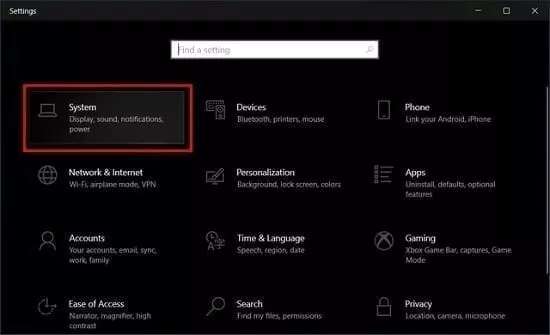
الآن من قائمة إعدادات النظام، ستجد قائمة جانبية بها عدة خيارات. قم فقط بالتحديد على خيار مساحة التخزين أو Storage.
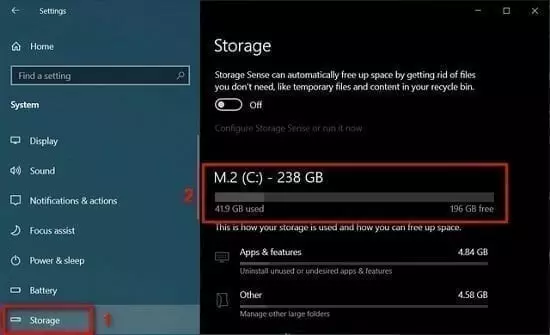
قم بالتمرير لأسفل إذا كان عليك ذلك وانقر فوق خيار الملفات المؤقتة أو Temporary files. إذا كنت لا ترى الملفات المؤقتة مدرجة ، فحدد الأمر “إظهار عدد أكبر من الفئات”.
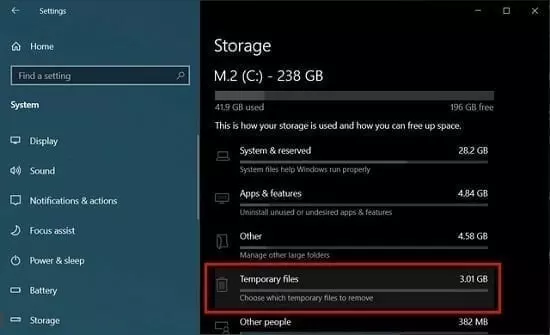
بمجرد عرض النتائج، حدد العناصر التي تريد حذفها، ثم انقر فوق إزالة الملفات أو Remove files.
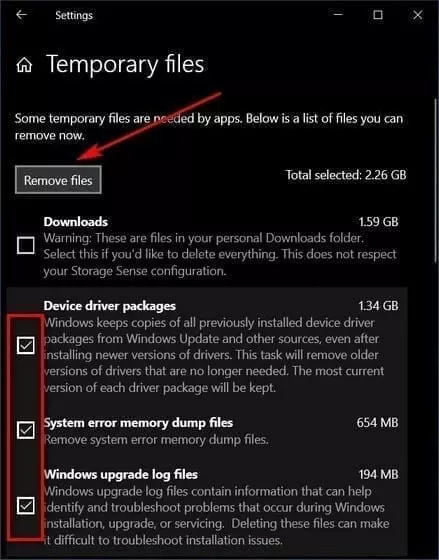
الطريقة الثانية | باستخدام أداة تنظيف القرص Disk Cleanup
في شريط البحث في قائمة ابدأ، قم بالبحث عن أداة حذف الملفات المؤقتة وهذا بإدخال الأمر cleanup أو تنظيف القرص. وقم بالدخول إلى الخيار الذي تريد.
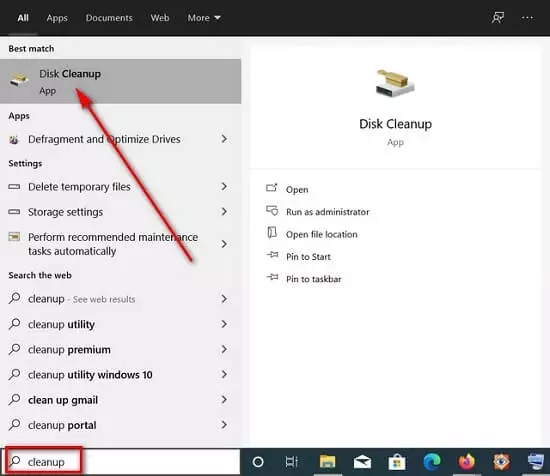
بعد ذلك، قد تضطر إلى تحديد القرص المستهدف يدويًا من القائمة المنسدلة (كما هو موضح أدناه). إذا كان لديك العديد من محركات الأقراص أو الأقسام الفعلية. إذا لم يحدث ذلك، فسيتم نقلك تلقائيًا إلى الخطوة التالية.
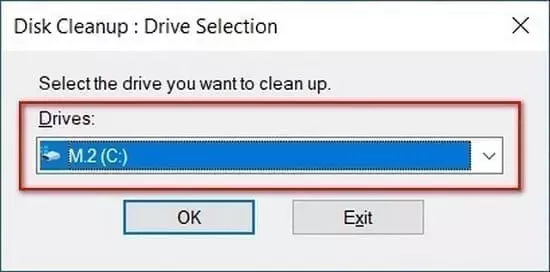
من الخيارات المتاحة، حدد أنواع الملفات التي تريد التخلص منها. ثم انقر فوق موافق أو OK لحذف الملفات والمجلدات المؤقتة يدويًا.
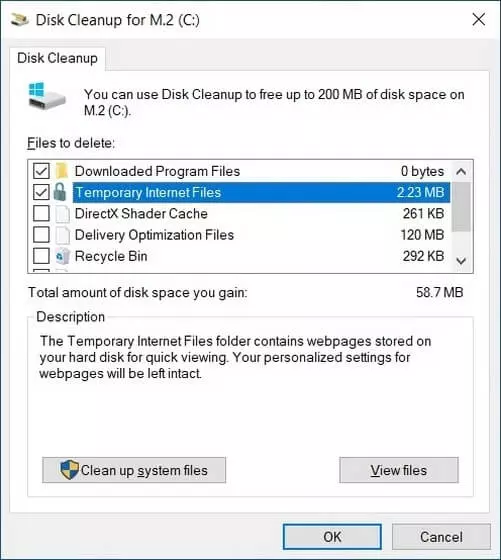
الطريقة الثالثة | باستخدام أداة RUN
افتح مربع الحوار تشغيل أو RUN وذلك من خلال النقر على الأزر في لوحة المفاتيح مفتاح Windows + R واكتب أو انسخ والصق الأمر ٪ temp٪ ثم اضغط على Enter أو موافق.
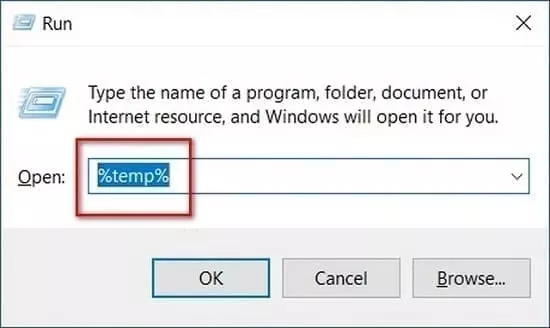
سيؤدي هذا إلى فتح مجلد Temp حيث يخزن Windows الكثير من الملفات المؤقتة فيه. حدد جميع الملفات والمجلدات الموجودة هنا بالنقر فوق الخيار “تحديد الكل” والضغط على مفتاح حذف في لوحة المفاتيح لإزالة كل ذلك إلى سلة المحذوفات.
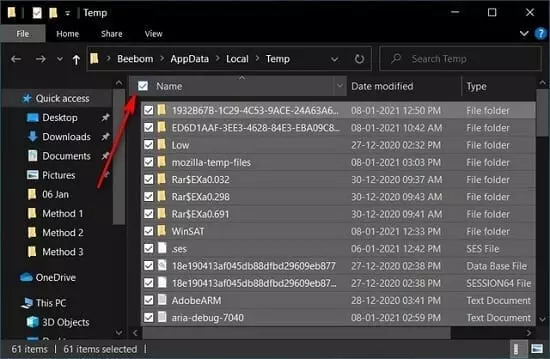
أخيرًا ، انقر بزر الماوس الأيمن على أيقونة سلة المحذوفات على سطح المكتب وانقر على خيار إفراغ سلة المحذوفات أو Empty Recycle Bin. ثم أكد هذا الإجراء إذا طلب منك ذلك. وبهذا تكون قد تخلصت من الملفات المؤقتة في الحاسوب. والتي تعتبر من أسهل طرق لحذف الملفات المؤقتة في غير الضرورية في ويندوز 10.